Windows 10 käivitamise ebaõnnestumine on erakordne sündmus, kuid see juhtub sageli juhtudel, kui arvutit on hädasti vaja. Et see olukord kasutajat ootamatult ei tabaks, peate selleks eelnevalt valmistuma.
Vaatame, mida teha juhul, kui Windows 10 ei käivitu, miks see juhtub ja millist teavet peaksid kõik kasutajad teadma, et see probleem võimalikult kiiresti lahendada.
Kui vajate professionaalset abi sülearvuti parandamisel või kõvaketta teabe taastamisel, on meie teeninduskeskus teie teenistuses.
Miks Windows 10 ei käivitu?
Põhjused, miks "kümme" ei lae, jagunevad riist- ja tarkvaraks. Programmitüübi probleemid on seotud süsteemi- ja alglaadimisfailide kahjustamisega (kustutamise) ja/või vastutavad registri käivitamise eest. Siin tekivad probleemid sageli järgmistel põhjustel:
- "Kohmakate" rakenduste olemasolu käivitamisel. Vead ja kokkujooksmised ilmnevad alglaadimisprotsessi hilisemas etapis – vahetult enne töölaua ilmumist.
- Vigased riistvaradraiverid. Sellistel juhtudel võib allalaadimise katkestada sinine surmaekraan, mõnel juhul kuvatakse probleemi põhjustanud draiveri nimi.
- Viirused ja viirusetõrjed. Ärge imestage, isegi viirusetõrjed toovad mõtlematul kasutamisel sama palju aega kui viirused.
- Valesti sisestatud Windowsi värskendused või arvuti väljalülitamine värskenduste installimise ajal.
- Erinevate "näpupuhastusvahendite" kasutamine, mida kasutatakse süsteemi kaunistamiseks ja kiirendamiseks. Nad võivad "kogemata" muuta käivitamise, paigafailide jms eest vastutavaid registrivõtmeid.
- Kvalifitseerimata redigeerimine süsteemiregistri kätega.
- Katsed ketta partitsioonidega – vormindamine, tükeldamine, liitmine, tihendamine ja palju muud. Levinud viga on "Bootmgr on tihendatud", mis tähendab tihendatud alglaadurit.
- Teise OS-i installimine draivi muusse sektsiooni. Uus operatsioonisüsteem asendab vana alglaaduri enda omaga.
Windows 10 mittekäivitamise riistvaralised põhjused on järgmised:
- Video alamsüsteemi elementide purunemine. Samal ajal saab Windows alglaadida, kuid kasutaja seda musta ekraani tõttu ei näe. Mõnel juhul saate iseloomuliku heli abil teada, et süsteem on täielikult käivitatud.
- Rike RAM, mis väljendub siniste ekraanide ja taaskäivitustena igal käivitamisetapil.
- Halb ühendus või süsteemimälu talitlushäire. Sageli kuvatakse see mustal ekraanil kirjaga "Bootmgr is lost", mis tähendab, et alglaadur pole saadaval. Mõnel juhul BSoD-d taaskäivituvad, peatuvad igal alglaadimise etapil.

- Olukord, kus draiv on ühendatud emaplaadi vale liidesega. Kui tõrge ilmneb pärast kõvaketta eemaldamist ja arvutisse uuesti installimist, ilmneb probleem sinise ekraani ja seadme INACCESSIBLE_BOOT_DEVICE tõrkega.
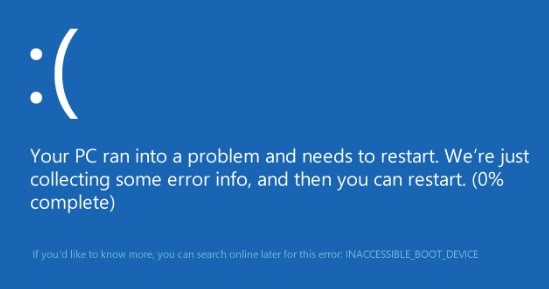
- BIOS-i buutiva andmekandja küsitluse jaoks pole korras. Arvuti hakkab otsima Windowsi alglaadurit näiteks välkmälupulgalt, mitte aga süsteemi kõvakettalt.
- Muud riistvaraprobleemid, nagu vigased välisseadmed, emaplaat, toiteallikas jne.
Milleks valmistuda?
Ligikaudu 80–90% juhtudest, kui Windows 10 ei käivitu, on tingitud süsteemi krahhidest. Vaatleme meetodeid, kuidas nendega toime tulla.
Operatsioonisüsteemi normaalse töö taastamiseks peate arvuti taaskäivitama. Kui olete Windows 7 varem kasutanud, siis peaksite teadma, et selle keskkonna installimine toimub koos põhisüsteemiga. Selle sisestamiseks peate avama täiendavate alglaadimismeetodite jaotise (pärast sülearvuti sisselülitamist peate vajutama F8) ja minema menüüsse "Tõrkeotsing".
Esikümnes on ka taastekeskkond, kuid võrreldes Windows 7-ga on OS-i alglaadimisaeg oluliselt vähenenud. Lühemaks on jäänud ka alglaadimismenüü kutsumise intervall. Sel ajal jääb aega soovitud klahvikombinatsiooni (F8 + Shift) vajutamiseks järgmisel juhul: süsteemi installimisel MBR-standardsele kõvakettale ja sülearvuti või personaalarvuti toiteseadetes peate selle keelama. kiirkäivituse valik. Kui süsteem on installitud GPT kõvakettale või SSD-le, on vaja buutivat meediumit.
Hädaolukorra taastamiseks hoiab Windows 10 tõhusalt USB-mälupulgal või DVD-l ametlikku levitamiskomplekti, mille bitisügavus on arvutisse installitud. Teise võimalusena võite kasutada utiliidi alglaadimispaketti.
Näitena kasutame Windows 10 koduväljaannet, mis on installitud käivitatavale USB-mälupulgale. Selles on kõik, mida vajate.
Laadimine Windows 10 taastekeskkonda
Kui "kümnete" laadimisel tekkis tõrge, proovib see end taastada. Kui süsteemil see õnnestub, ei näe kasutaja ekraanil märguandeid. Arvuti käivitamise protsess võtab tavapärasest kauem aega. Kui see ei õnnestu, võib ekraanile ilmuda allolev teade.
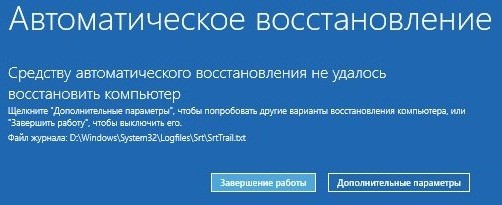
Sagedamini on lihtsalt "Malevitši ruut" ja kursor või ilma selleta. Seal võib olla sinine surmaekraan, millel on kujutatud kurb emotikon.
Ekraanitõmmis näitab rikkejuhtumit, mida peetakse suhteliselt soodsaks. Kui klõpsate "Täpsemad suvandid", siis läheme taastekeskkonda, mis on installitud kõvakettale. Seega ei pea te sellesse välist andmekandjat kasutades alglaadima. Kuid nüüd käsitleme kõige raskemat juhtumit, kui süsteem ei näita tööoleku märke.
Meedia tuleks arvutiga ühendada, taaskäivitada, minna BIOS-i sätetesse ja märkida see esimeseks alglaadimisseadmeks.
Pärast USB-mälupulgalt (DVD) käivitamist avaneb aken, kus teil palutakse määrata süsteemi keel. Kui on määratud vene keel, klõpsake nuppu "Järgmine".
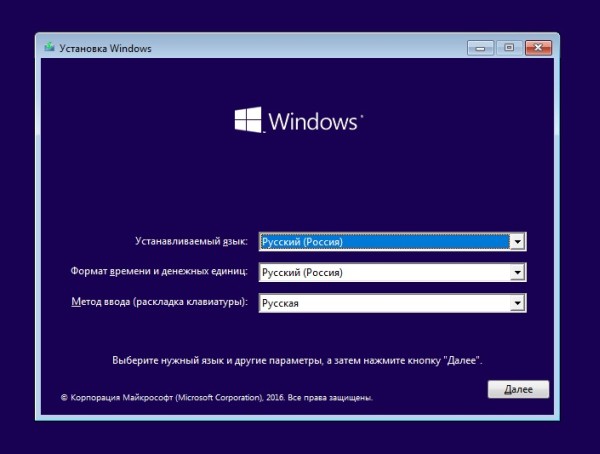
Seejärel palutakse teil käivitada Windowsi installimine või taastamine. Klõpsake nuppu "Süsteemi taastamine".
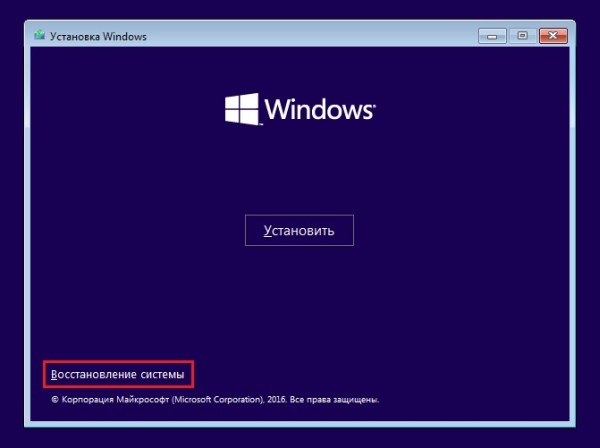
Ilmub aken "Vali toiming", kus klõpsame "Tõrkeotsing". Oleme nüüd õiges kohas.
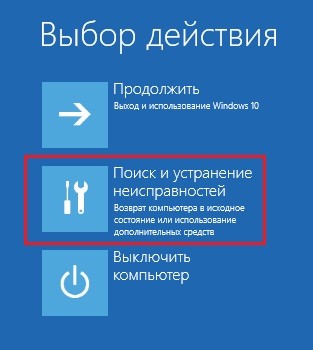
Windows 10 käivitamise taastamise valikud
Taastevalikute menüüs on viis alamjaotist (jaotis "Täpsemad suvandid"):
- Süsteemi taastamine. Kui see suvand on valitud, käivitatakse standardne Windowsi utiliit rstrui.exe. Selle eesmärk on kerida süsteem tagasi ühte salvestatud kontrollpunktidest.
- Süsteemi kujutise taastamine. Siin käivitub viisard operatsioonisüsteemi juurutamiseks Windowsi enda loodud varukoopiast.
- Käivitamise taastamine. Alglaadimise partitsioonide ja failide vead parandatakse.
- Käsurida. Võimaldab käivitada erinevaid süsteemiutiliite.
- Minge tagasi eelmise konstruktsiooni juurde. Kui see on värskendatud opsüsteemile Windows 10, tehakse tagasipööramine varem installitud operatsioonisüsteemi versioonile.
Tagasipöördumine kontrollpunkti
Parim esmaabi on naasta hiljuti loodud kontrollpunkti. Meetod on tõhus erinevat tüüpi süsteemitõrgete korral, isegi kui te ei tea põhjust.
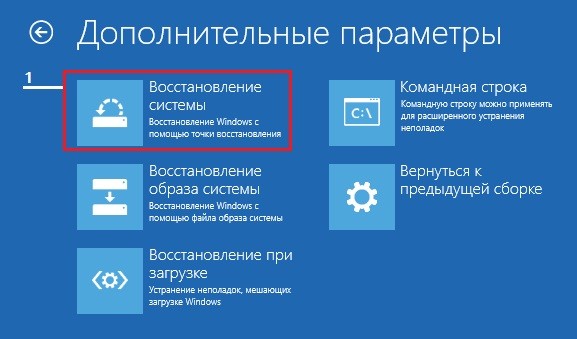
Kui klõpsate esimesel üksusel, käivitub taasteutiliit. See peaks näitama kellaaega ja kuupäeva, milleni soovite tagasipööramist, ning järgige seejärel monitoril kuvatavaid juhiseid.
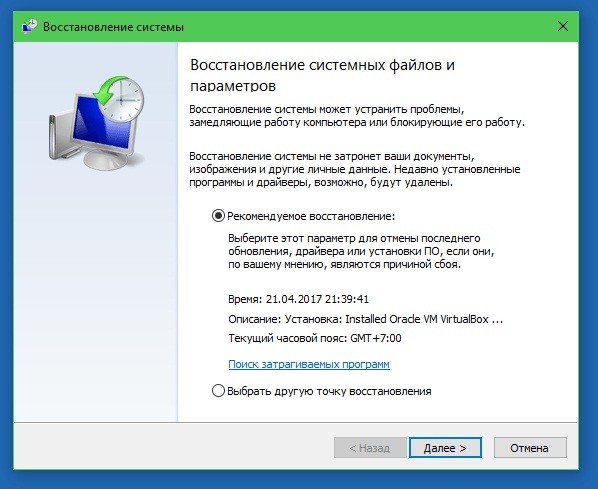
Selle valiku kasutamiseks peab teil olema vähemalt 1 salvestatud kontrollpunkt ja süsteemi taastamise funktsioon peab korralikult töötama. Kui viimane oli enne riket keelatud, jäetakse see samm vahele ja kasutatakse muid meetodeid.
Käivitamise taastamine
See suvand töötab tõhusalt, kui alglaadimisfailid on kahjustatud või kustutatud. See võib juhtuda täiendava operatsioonisüsteemi installimisel ketta muusse sektsiooni pärast operatsioonisüsteemi Windows 10. Probleem võib ilmneda juhusliku vormindamise või muude menüüs "Süsteemi reserveeritud" tehtud manipulatsioonide tõttu.
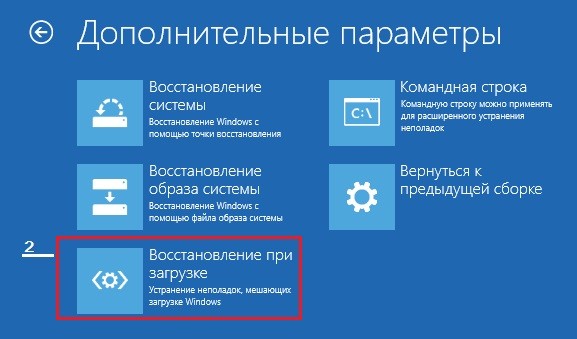
Eelmise järgu naasmine
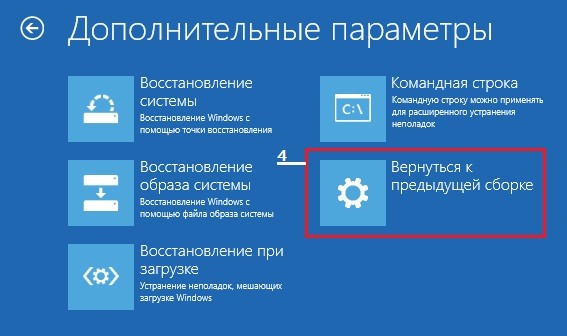
Taastemeetod on saadaval lühikest aega (10 kuni 30 päeva, olenevalt litsentsitingimustest) pärast Windows 7 või 8 värskendamist kümnendale versioonile. See valik on võimalik, kui eelmise OS-i failid, mis asuvad kaustas Windows.old, on säilinud.
Kui naastakse varem installitud koostu juurde, jäävad kõik kasutaja isiklikud failid puutumata, kuid kõik pärast värskendust tehtud toimingud tühistatakse.
Süsteemi kujutise taastamine
Varundatud ettevõtte pilditaaste abil saate tõrke korral taastada oma süsteemi kasutatavasse olekusse. Ainus probleem on see, et peaaegu keegi ei loo selliseid pilte.
Kui teil on suhteliselt hiljuti tehtud varukoopia, peate valima ekraanipildil märgitud üksuse:
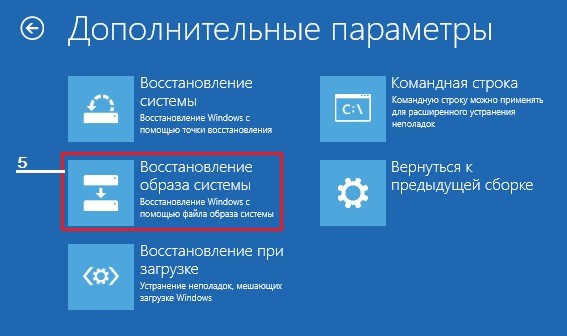
Seejärel peate näitama programmile teed pildi juurde ja järgima juhiseid.
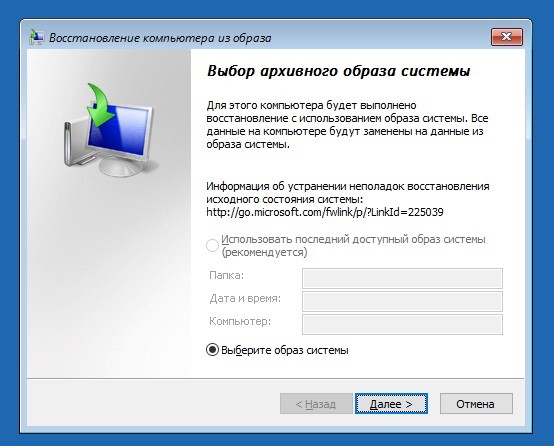
Kõik mittetöötava operatsioonisüsteemi andmed asendatakse heade arhiveeritud koopiatega. See mõjutab ka kasutajafaile, kui need on selle koostises.
Käsurida
Käsurida ise ei taasta süsteemi, vaid võimaldab käivitada muid tööriistu. Selle abiga saate avada Windows Exploreri, et näha installimise asukohta (taastekeskkonnas ei kattu tavaliselt partitsioonide tähed tavalise alglaadimise ajal näidatud). Saate käivitada alglaaduri parandusutiliidid, registriredaktori ja tööriistu süsteemifailide vigade parandamiseks.
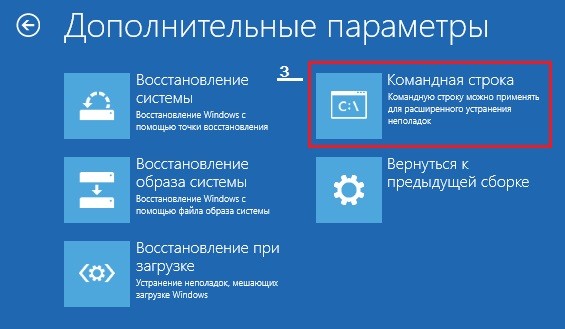
Saate Windows 10 allalaadimist suurendada, kasutades konsooli utiliiti BDBoot. See suudab uuesti luua peidetud partitsiooni nimega "System Reserved" ja kopeerib alglaadimisfailid Windowsi kataloogist sellesse.
BCDBooti korrektseks tööks peate määrama kõvakettal asuva Windowsi kausta tee. Seda saab teada utiliidi Diskpart abil, kuid seda on võimalik teha exploreri kaudu.
Exploreri avamiseks peate avama käsurea ja käivitama selles notepad (notepad).

Avage Notepadis "Fail", valige "Ava" ja minge "See arvuti". Järgmisena peate läbima ketta partitsioonid ja määrama, millises süsteemikataloogis asub. Meie näites on see D.
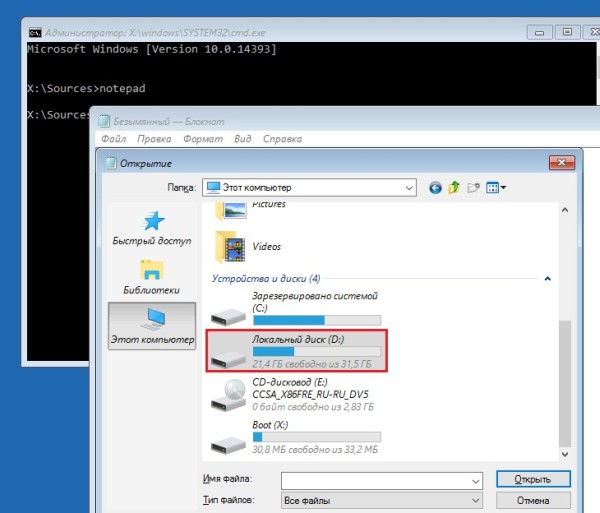
Seejärel pöördume tagasi käsureale, et käivitada lause:
BCDboot D: \ Windows.
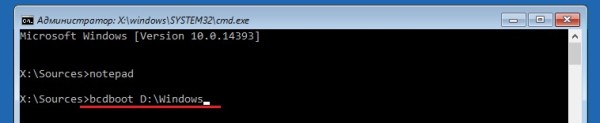
Enamikul juhtudel piisab sellest Windows 10 käivitamiseks.





